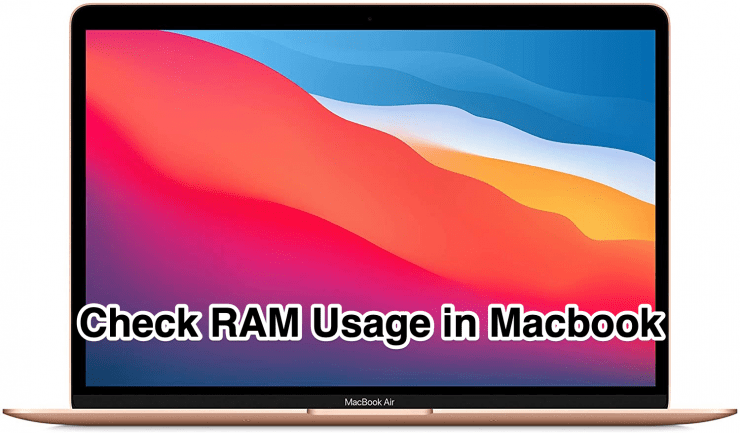Macbook Tuş Takımının Çalışmaması veya Yazılması Nasıl Onarılır?
İçerik:

Kabul edelim, Apple ürünleri, bir pazarımız variPhone, MacBook, iPad, vb. ürünlerini satın alma konusunda oldukça kararlı. Bu, Apple'a sahip olan kullanıcılar için daha uygun bir ekosistem yaratıyor. Hayır, şirketin başarısının tek sebebinin bu olduğunu söylemiyoruz.
Apple ürünlerinin kalitesi yüksektir ve zarar görürdonanım ve hata arızalarından daha az. Bu nedenle, MacBook tuş takımınızın çalışmadığını veya yazmadığını keşfetmeniz oldukça sinir bozucu olabilir. Eh, günün sonunda, MacBook da elektronik bir cihaz ve bir noktada arızalanması kaçınılmaz.
Özellikle, MacBook'un son sürümlerindetuş takımı sorunları ile boğulmuş. Birkaç kullanıcı raporuna göre, MacBook tuş takımı yanıt vermiyor veya hiç çalışmıyor. Macbook'unuz da bu sorundan muzdaripse ve düzeltmek için bir çözüm arıyorsanız, o zaman doğru yerdesiniz.
Apple'ın iyi ve güvenilir bir desteği olmasına rağmenekibi ve şirket her zaman sorunları keşfedilir keşfedilmez düzeltmeye çalışıyor, düzeltmek için izleyebileceğiniz birkaç ince ayar ve adım var. İşte bu yazı ile resme geliyoruz. Öyleyse, bununla birlikte, makalenin kendisine bir göz atalım:
↑ Sorun ne?
Yüksek kaliteli ürünler hakkında konuşun, Apple MacBooktuş takımı, yazmak için mevcut en iyi tuş takımlarından biridir. Ve bize bu konuda güvenebilirsiniz, çünkü içerik oluşturma çok fazla yazı yazmayı gerektiriyor ve yıllar boyunca çok çeşitli dizüstü bilgisayarlar kullandık, bu Apple için övgü alabileceğimiz bir şey. Evet, Apple ürünleriyle ilgili sorunlar var, ancak bu başka bir tartışma konusudur.
Merak ediyorsanız, Apple "Applekelebek tuş takımı. " Bu, Apple'ın MacBook'unda harika tuş takımı seyahatine ulaşmasına yardımcı olur ve ayrıca daha ince aygıtlara izin verir. Artık MacBook'ların neden daha ince olduğunu anlıyorsunuz. Ancak ince profili nedeniyle kırılgandır.
↑ Macbook Tuş Takımının Çalışmaması veya Yazılması Nasıl Onarılır?
Bir Apple'a gidebilmeniz tercih edilirservis istasyonuna gidin ve işleri düzeltin. Ancak bunu yapmadan önce, nihayet uzmanlara vermeden önce deneyebileceğiniz bazı çözümler var.
↑ 1. MacBook'unuzu yeniden başlatın
Yapabileceğiniz en iyi ve kolay düzeltmelerden birigadget'larınızda herhangi bir sorunla karşılaştığınızda her zaman içgüdüsel bir yanıt olarak deneyin, cihazı kapatın ve yeniden başlamasına izin verin. Basit bir yeniden başlatmanın geçici dosyaları temizlemenize ve sorunları gidermenize de yardımcı olabileceği gerçeğini göz ardı edemeyiz.
↑ 2. .plist dosyalarını silin
Tuş takımınızı fabrika ayarlarına geri yüklemek debu sorun için olası bir çözüm. Bunun için .plist dosyalarını silmeniz gerekir. Ancak, bu prosedürden önce Mac'inizin yedeğini aldığınızdan emin olun. .Plist dosyalarını silmek için aşağıdaki adımları izleyin:

- Finder'ı açın ve Command ⌘ + Üst Karakter + G düğmeler.
- Başını aşmak / Kitaplık / Tercihler /.
- Şimdi aşağıdaki dosyaları bulun:
com.apple.driver.AppleBluetoothMultitouch.trackpad.plist
com.apple.driver.AppleBluetoothMultitouch.mouse.plist
com.apple.driver.AppleHIDMouse.plist
com.apple.AppleMultitouchTrackpad.plist
com.apple.preference.trackpad.plist - Bunları silin ve MacBook'unuzu yeniden başlatın.
↑ 3. Tuş takımının temizlenmesi
Çoğu zaman MacBook tuş takımını patlatırhava ile bu sorunu düzeltir. Ancak bunun için, akışını yönlendirmek için basınçlı hava kabı ve pipet kullanmanız önerilir. Prosedür basittir, sadece soldan sağa ve sonra sağdan sola hava üflemeniz yeterlidir.
↑ 4. Mac SMC'yi sıfırlayın
Sistem Yönetim Denetleyicisini (SMC) SıfırlamaMacBook'taki donanım veya güçle ilgili sorunların çoğunu çözmenin en iyi yollarından biridir. MacBook'unuz çıkarılamayan bir pille geliyorsa, aşağıdaki adımları izleyin:

- MacBook'unuzu kapatın.
- Güç adaptörünüzü dizüstü bilgisayarınıza bağlayın.
- Shift + Control + Option + Güç düğmesini birlikte basılı tutun.
- Adaptörün renginin kısa bir süre değiştiğini gördüğünüzde tuşları bırakabilirsiniz.
↑ 5. PRAM'ı sıfırlayın
PRAM'ı (Çevre RAM'i) temizlemek, MacBook'unuzdaki geçici hataları gidermenin başka bir harika yoludur.
- MacBook'unuzu kapatın.
- Dizüstü bilgisayarınızı yeniden başlatın ve mac yeniden başlatılırken, Command + Option + P + R gri ekran görünene kadar düğmesine basın.
- Yeniden başlatma sesi duyduğunuzda tuşları bırakın.
Sonuç: Yani, bu yazıda benim tarafımdan var. Bu çözümlerin herkes için işe yaramayabileceğini unutmayın. Bununla birlikte, bu olası düzeltmeleri denemeye değer. Bir sonraki gönderiye kadar… Şerefe!
Hileler
Hileler